اخیراً بیشتر و بیشتر ، کاربران رایانه شروع به استفاده از بایگانی های sfx کرده اند. به احتمال زیاد ، شما قبلاً با آنها آشنا هستید ، امروزه نرم افزارهای زیادی با این قالب در شبکه ظاهر می شوند. بایگانی Sfx بایگانی است که خود استخراج می شود.
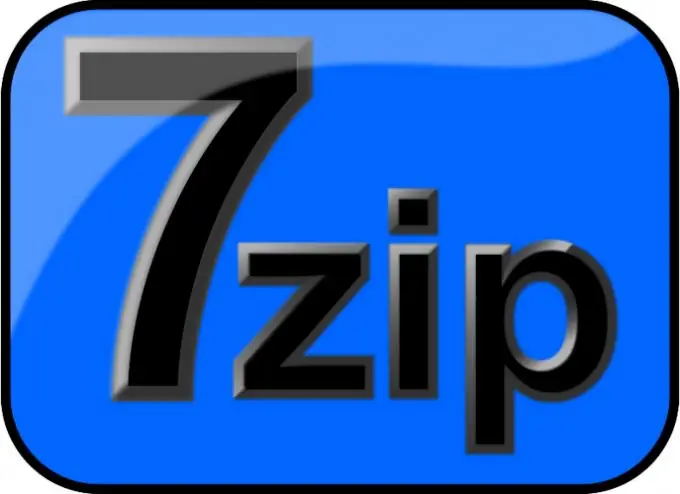
ضروری است
نرم افزار 7-Zip File Manager
دستورالعمل ها
مرحله 1
اول از همه ، یک پوشه ایجاد کنید که شامل تمام پرونده ها باشد. برنامه 7-Zip File Manager را اجرا کنید ، از آن به عنوان "Explorer" در ویندوز استفاده کنید - پوشه ای را که شامل فایل ها است برای بایگانی sfx پیدا کنید. همه پرونده های موجود در این پوشه را انتخاب کنید و روی دکمه Add در نوار ابزار کلیک کنید.
گام 2
در پنجره "افزودن به بایگانی" که باز می شود ، نام بایگانی را وارد کنید ، می توانید نام پیشنهادی برنامه را ترک کنید. در قسمت "قالب بایگانی" ، مقدار 7z را مشخص کنید. سطح فشرده سازی را در Ultra بگذارید. روش فشرده سازی را روی LZMA تنظیم کنید. اگر بایگانی ایجاد شده هرگز ویرایش نمی شود ، مورد "اندازه بلوک پیوسته" را انتخاب کنید ، در غیر این صورت مقدار "بر اساس اندازه پرونده" را تنظیم کنید. روی دکمه تأیید کلیک کنید.
مرحله 3
برای بایگانی ایجاد شده ، باید یک فایل پیکربندی را در هر ویرایشگر متن ایجاد کنید. نمونه ای از چنین پرونده ای:
؛! @ نصب کنید! UTF-8!
GUIMode = "2"
؛! @ InstallEnd @!
مرحله 4
مطمئناً ، با نگاه اول به این سطور چیزی نمی توان گفت ، اما در اینجا همه چیز ساده است. سطرهای اول و آخر نشانگر آغاز و پایان عملیات نصب (باز کردن بسته بندی) بایگانی است. خط دوم به سیستم می گوید بایگانی را بدون نمایش جعبه محاوره باز کند. برای ذخیره فایل ایجاد شده باقی مانده است. نام فایل را config.txt گذاشته و آن را در رمزگذاری utf-8 ذخیره کنید.
مرحله 5
این فایل را در پوشه ای که بایگانی ما در آن ایجاد شده کپی کنید. همچنین ، پرونده 7ZSD_LZMA.sfx را در این پوشه کپی کنید. وقتی همه پرونده های لازم جمع شد ، دستور زیر را از خط فرمان اجرا کنید: COPY / b 7ZSD_LZMA.sfx + config.txt + Primer.7z. به یاد داشته باشید که پس از وارد کردن دستور ، کلید Enter را فشار دهید. پس از مدتی بایگانی sfx مورد نظر را دریافت خواهید کرد که می توانید با ارزیابی نتایج کار خود آن را اجرا کنید.
مرحله 6
اصل عملکرد بایگانی ایجاد شده: وقتی روی بایگانی دوبار کلیک می کنید ، یک پوشه موقت ایجاد می شود که پرونده ها در آن بسته نمی شوند. یک پرونده اجرایی در پوشه موقت راه اندازی می شود. وقتی این پرونده تمام شد ، پوشه موقت به طور خودکار حذف می شود.







